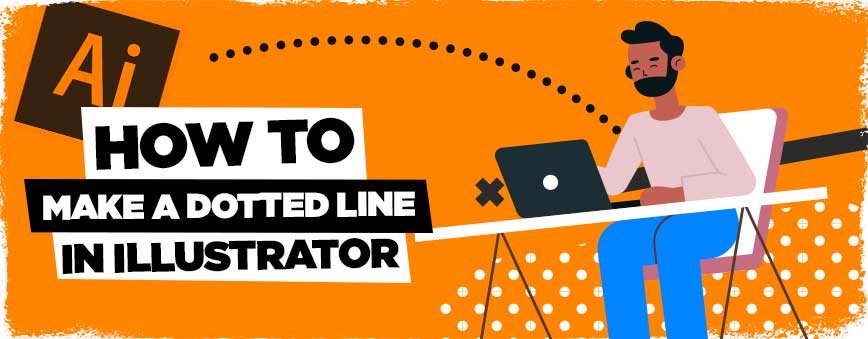
Linie przerywane Illustrator Tutorial
Więc…jak zrobić linię przerywaną w Illustratorze, czy to takie trudne?
Ten tutorial ma na celu przekazanie ci umiejętności i pewności siebie do tworzenia zarówno linii przerywanych jak i kropkowanych w Adobe Illustrator, coś co wprawiło mnie w zakłopotanie jako nowicjusza uczącego się pakietu Adobe Suite.
Ta umiejętność ma zaskakującą ilość zastosowań, od projektowania postaci, UI/UX, projektów stron internetowych (chociaż idealnie nie chciałbyś robić swojego projektu strony internetowej w całości w Illustratorze, ale może szkielet) i wiele więcej!
Więc zaczynajmy! Weź kawę i zaczynajmy Gang!
How to Make a Dotted Line in Illustrator
Zacznijmy od pustego płótna w Illustratorze, jak zawsze, Plik >Nowy
Teraz przejdźmy do sedna tego samouczka Illustratora, a następnie rozszerzymy to, czego się nauczyliśmy. Aby wybrać narzędzie segmentu linii, naciśnij klawisz (odwrotny ukośnik).
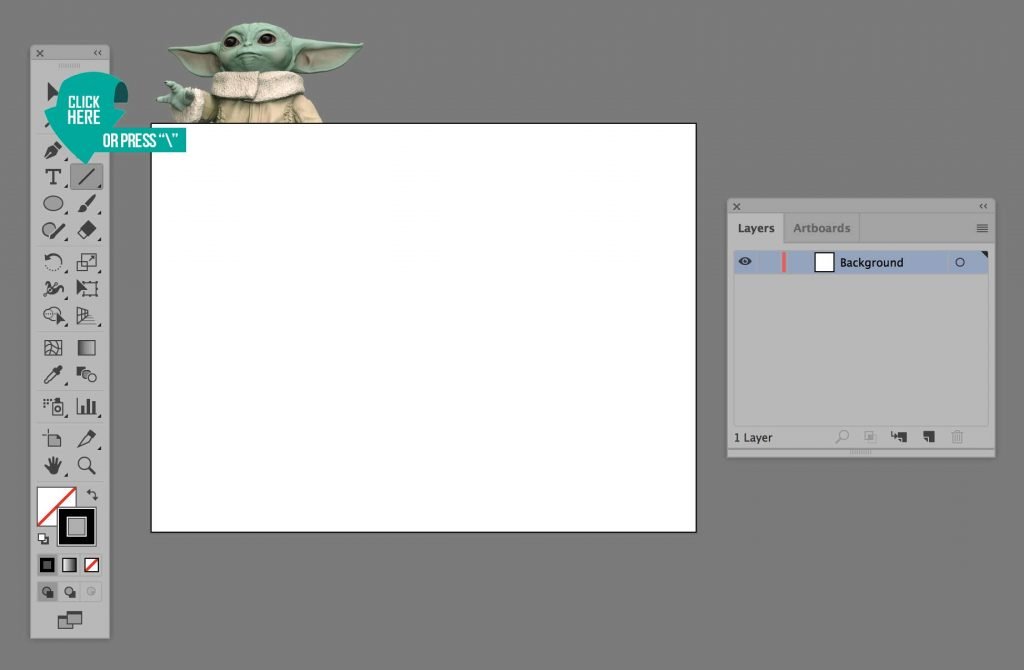
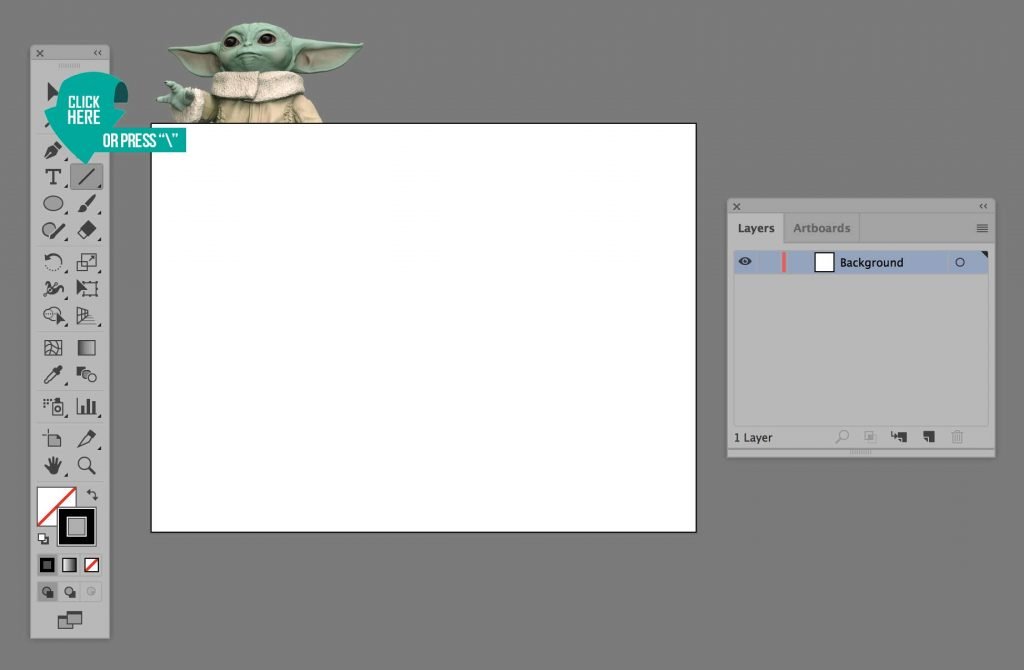
Mając je wybrane, narysuj poziomą linię na płótnie, nadając jej kontur o długości 3 punktów, abyśmy mogli zobaczyć, z czym pracujemy, nie zmieniając żadnych ustawień. Och i nie zapomnij:
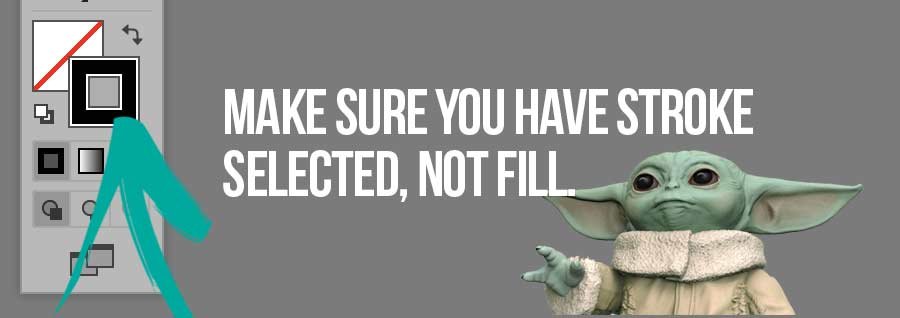
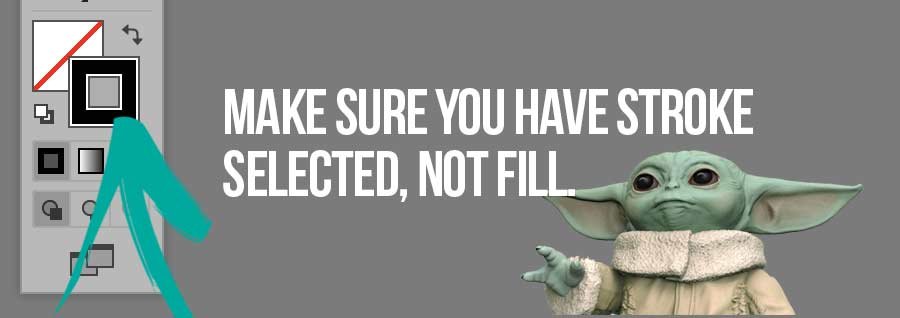
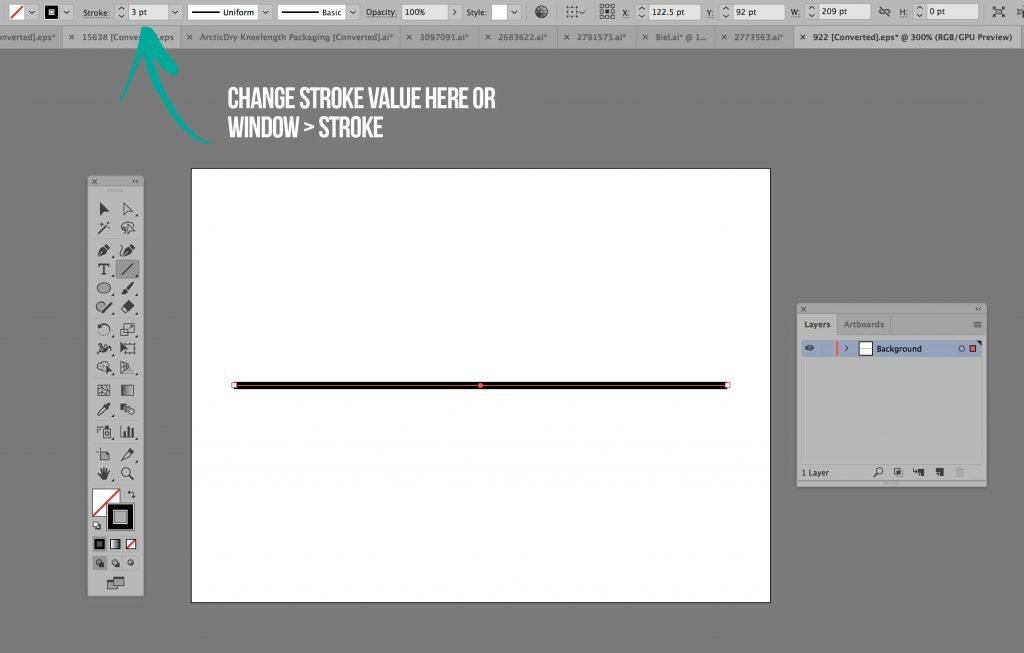
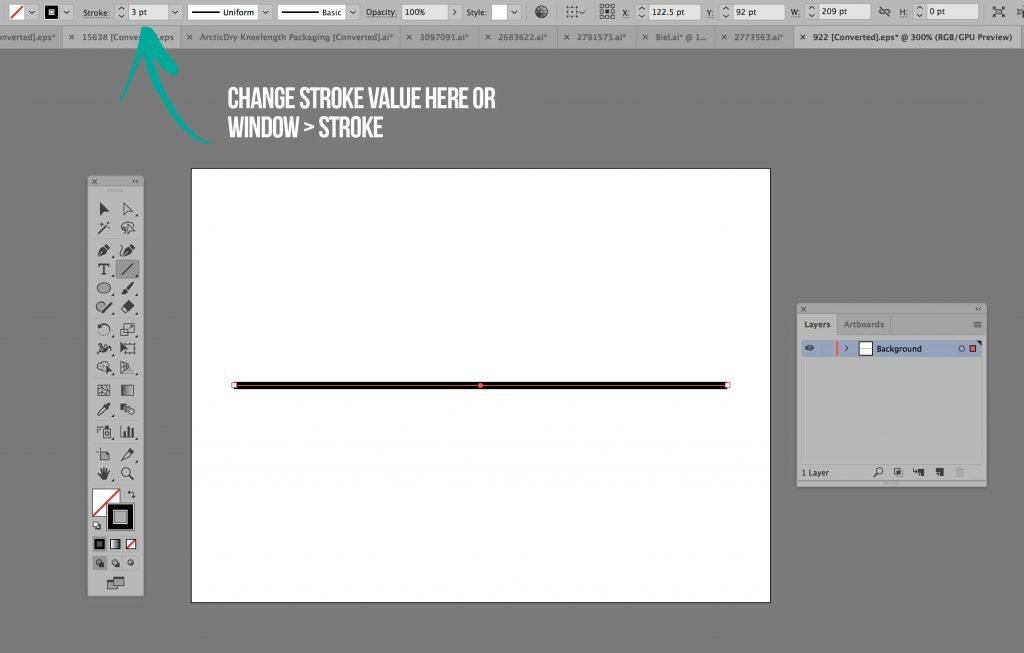
Fantastycznie, teraz, aby osiągnąć efekt kropek, który chcemy uzyskać, będziesz chciał otworzyć okno obrysu, przechodząc do Okna > Obrys i wprowadzić następujące ustawienia. Będziesz z grubsza chcesz Stroke Gap być dwukrotnie Stroke Width, więc jak widać mamy PT Value of 3pt, więc będziemy umieścić naszą lukę jako 6pt. Jest to przybliżona wytyczna, której należy się trzymać, ale w żadnym wypadku nie jest to konieczność, pobaw się, aby zobaczyć, co działa najlepiej.
Oh i oczywiście upewnij się, że masz wybraną “linię przerywaną”, to jest to, na czym opiera się efekt!
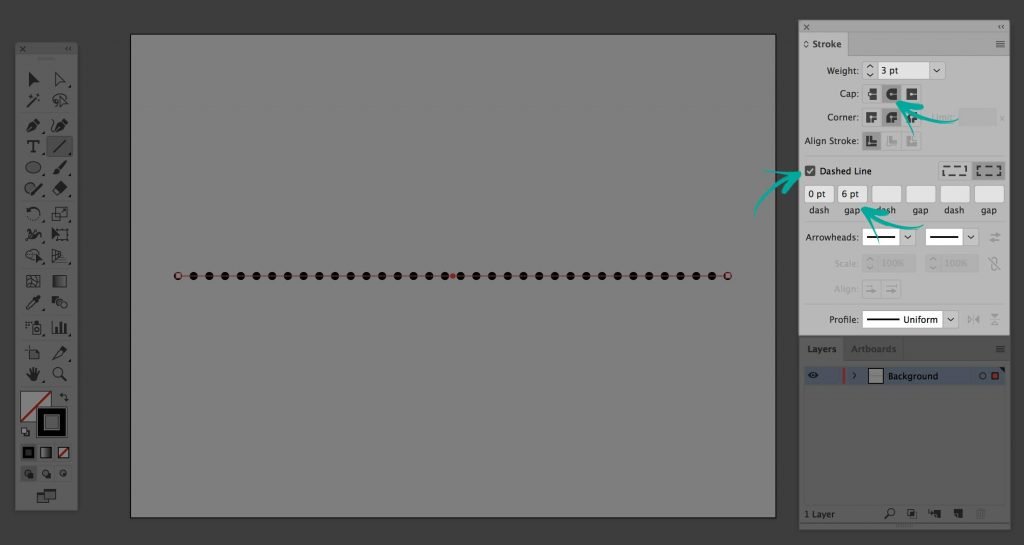
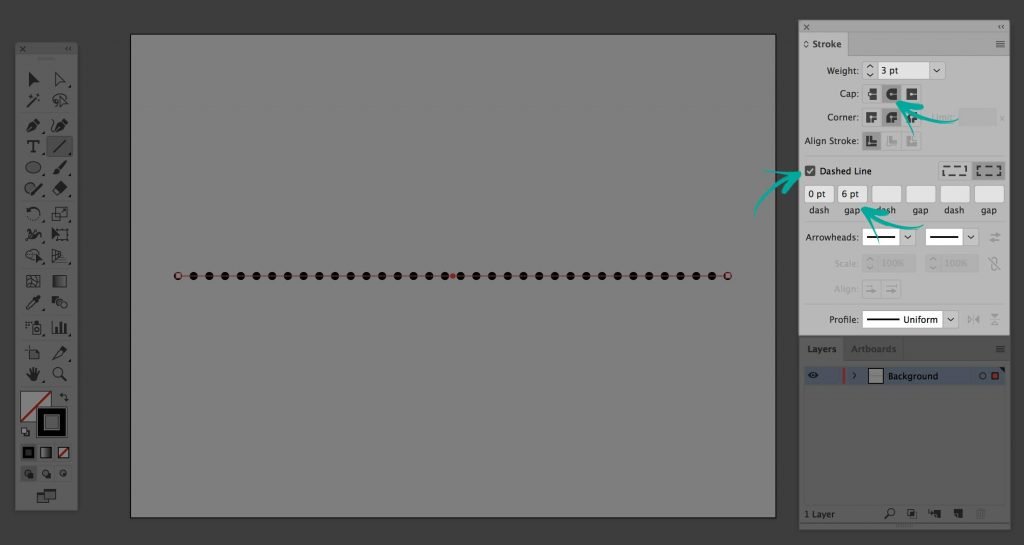
Voila! Właśnie dowiedziałeś się, jak zrobić linię przerywaną w ilustratorze :D. Teraz to jest dodatkowy bonus, w panelu/oknie Stroke, które właśnie otworzyłeś, jeśli spojrzysz na ustawienia “profilu”, będziesz mógł stworzyć kilka fajnych efektów, jak ten poniżej, wybierając Width Profile #4 możesz stworzyć rodzaj stopniowego, od małego do dużego efektu kropki, fajnie prawda?
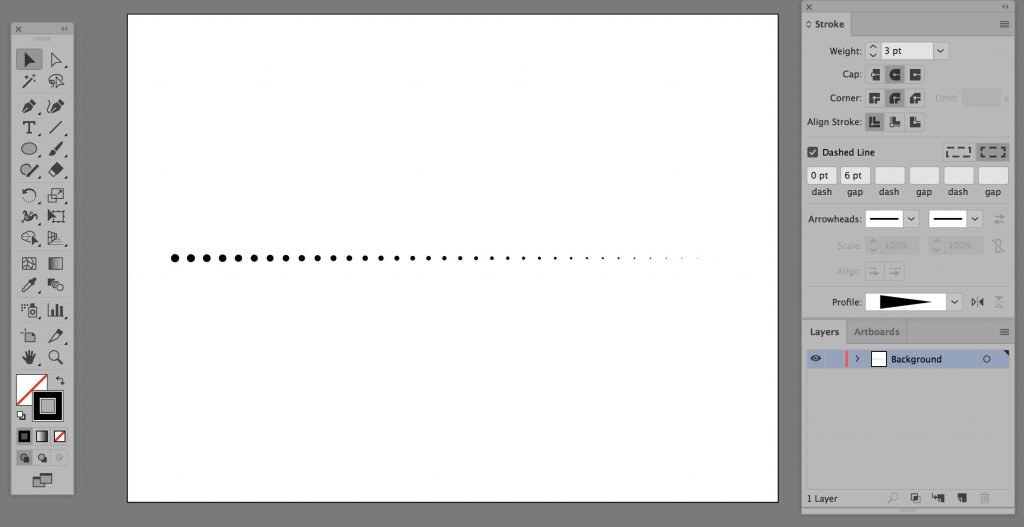
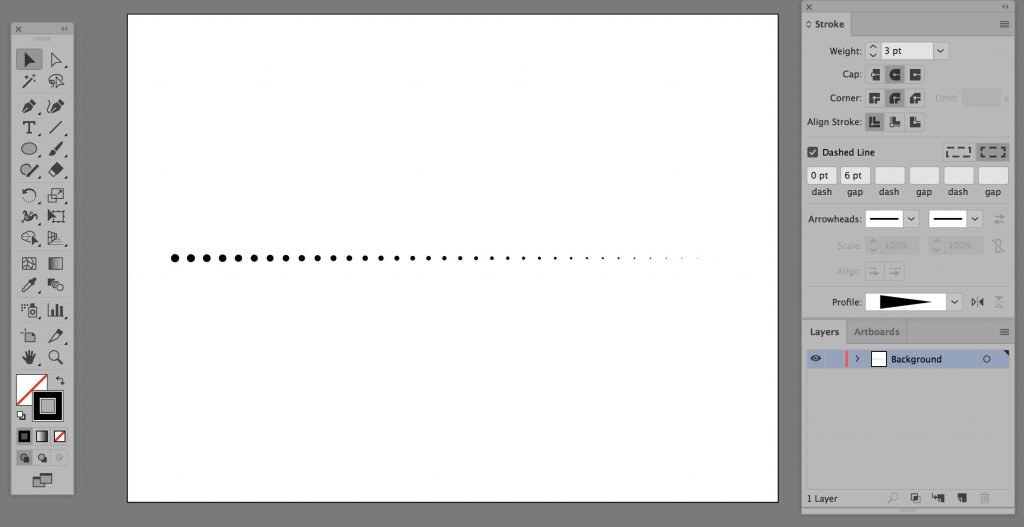
Jak zrobić linię przerywaną w Illustratorze
Teraz niespodzianka, nie możesz zrobić tutoriala jak zrobić linię przerywaną w Illustratorze bez uwzględnienia jej brata, linii przerywanej.
Podobnie jak w naszym przykładzie powyżej, zacznij od stworzenia prostej linii używając narzędzia Segmenty linii (\). Stąd, po prostu upewnij się, że “linia przerywana” jest zaznaczona, z wybraną “nakładką rzutującą”.
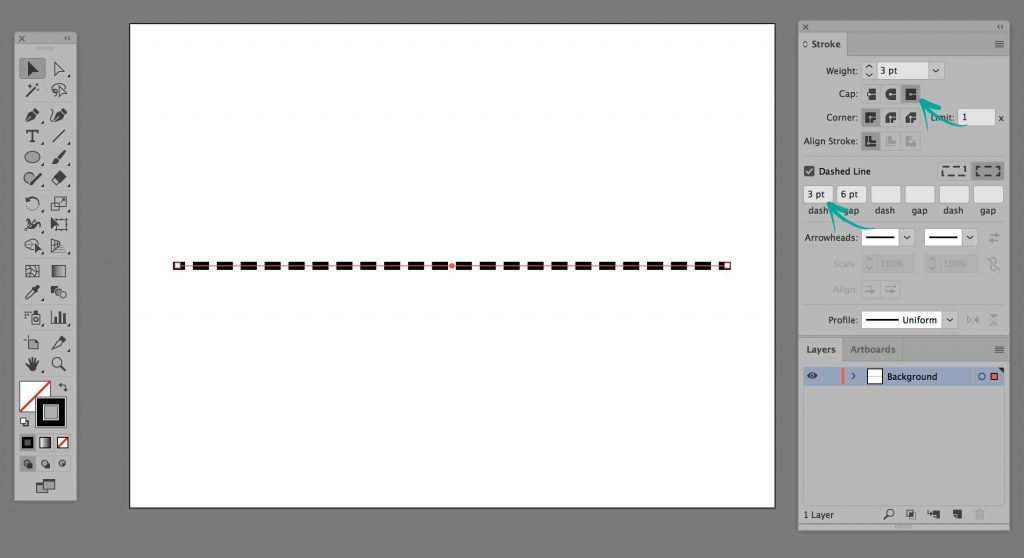
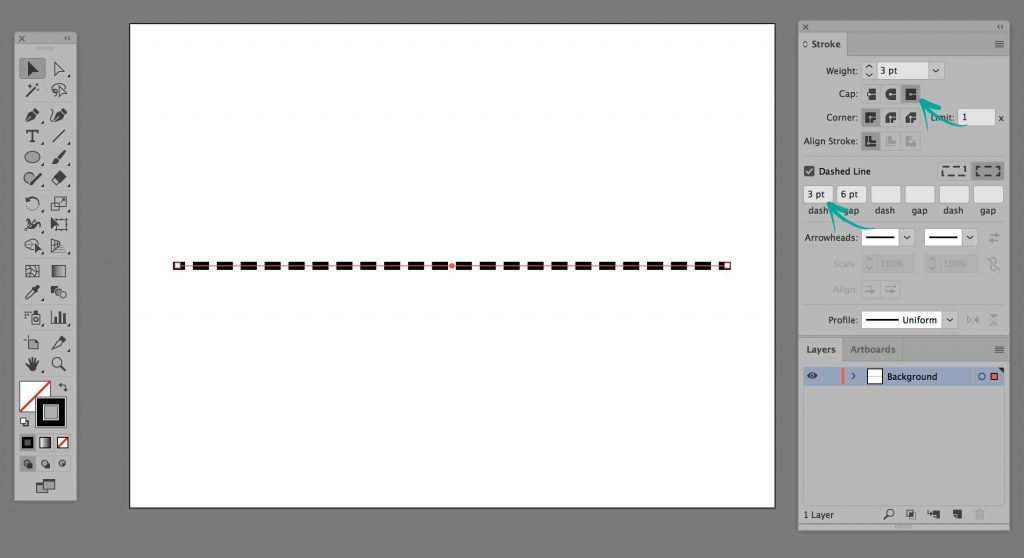
Linie kropkowane na różnych kształtach
To jest interesujące, ponieważ technicznie w Illustratorze możesz mieć linię kropkowaną na każdej możliwej ścieżce, więc cokolwiek narysujesz za pomocą narzędzia pióra, możesz stworzyć dzieło sztuki z linią kropkowaną.
Dla celów tego samouczka, poeksperymentujmy z narzędziem spirali. Co musisz zrobić, jak zawsze, to rozpocząć nowy dokument, a następnie z tego samego obszaru w pasku narzędzi, gdzie znalazłeś narzędzie Segment linii, po prostu kliknij i przytrzymaj lub kliknij prawym przyciskiem myszy na ikonę segmentu linii (lub cokolwiek było używane ostatnio), a otrzymasz inne opcje pop-up, stąd wybierz narzędzie Spirala
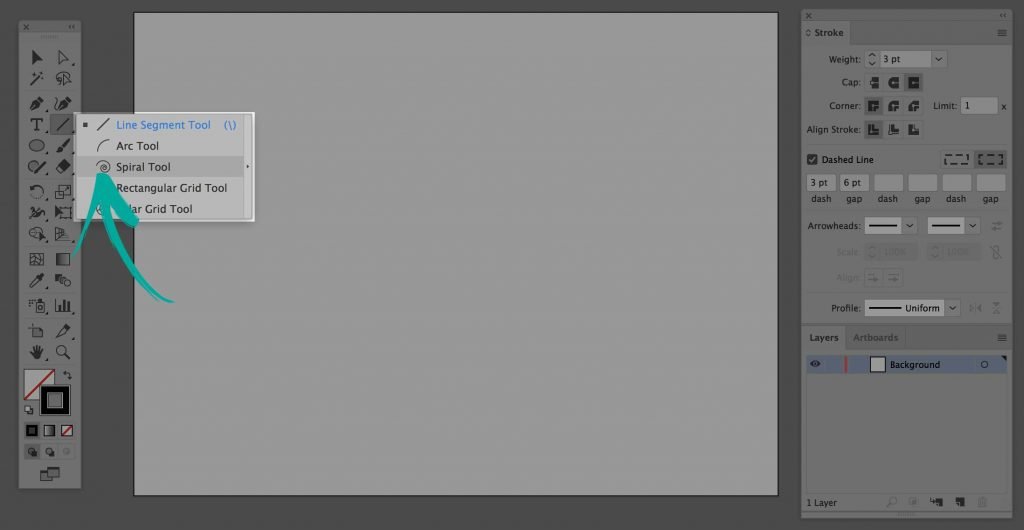
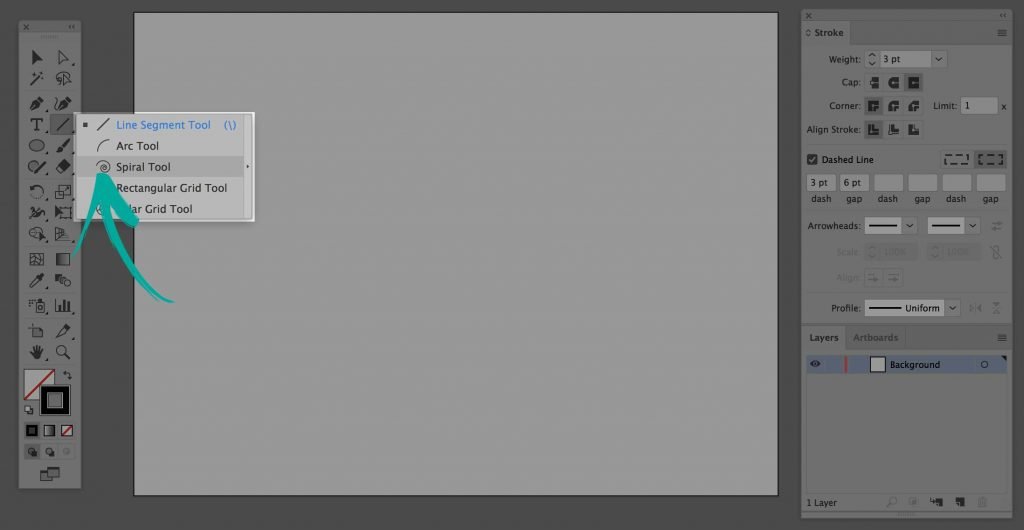
Przytrzymując narzędzie Shift, z lewym przyciskiem myszy kliknij i przytrzymaj, a następnie przeciągnij kształt spirali do wyboru. Mając nadal zaznaczony obiekt, w panelu Skok (Okno > Pamięć Skoków), użyj następujących ustawień i profilu kształtu, aby uzyskać ten fajny efekt spirali z kropkami:
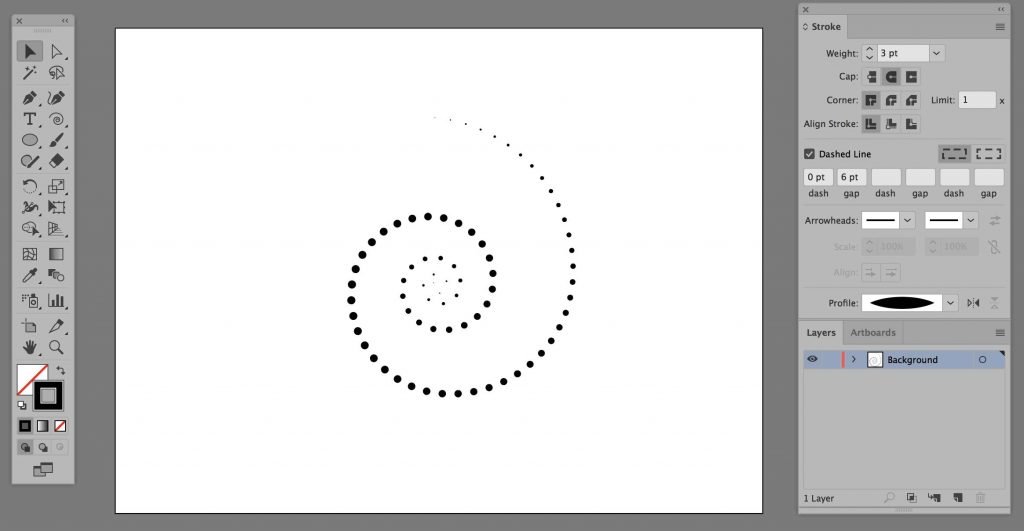
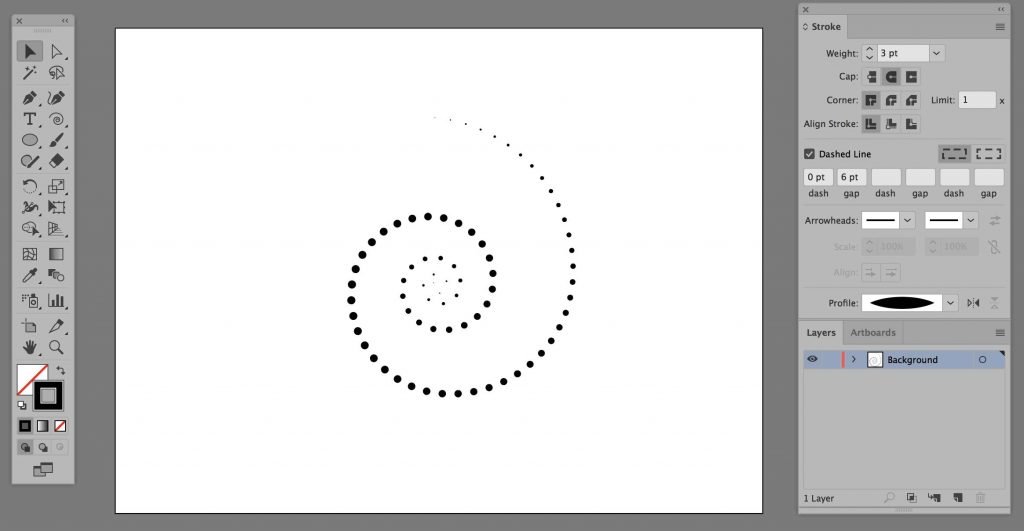
Pamiętaj zasadę: Jeśli tworzysz linię przerywaną w programie Illustrator, zachowaj odstęp mniej więcej 2 x większy niż szerokość, więc jeśli masz skok 3pt, zrób odstęp 6pt, po prostu!
Podsumowanie: Jak zrobić linię przerywaną w illustratorze
Więc mamy to, jak zrobić linię przerywaną w illustratorze zrobione łatwo. Dowiedziałeś się w rzeczywistości, jak zrobić linie przerywane i linie przerywane, podwójne whammy! to takie potężne narzędzie i twoja wyobraźnia z tym jest jedyną rzeczą, która cię ogranicza. Więc idź, eksperymentuj i baw się dobrze! 😀
Jeśli podobał Ci się ten tutorial to sprawdź więcej poniżej takich jak:
Jak osadzić obrazy w Illustratorze
Jak zrobić trójkąt w Illustratorze
Jak zmienić rozmiar płótna w Illustratorze
Jak zakrzywić tekst w Illustratorze
.